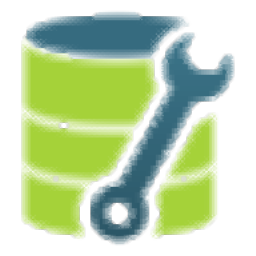
NoSQL Manager for MongoDB Pro
v5.0.0.6- 软件大小:38.58 MB
- 更新日期:2019-11-13 12:24
- 软件语言:简体中文
- 软件类别:数据库类
- 软件授权:免费版
- 软件官网:待审核
- 适用平台:WinXP, Win7, Win8, Win10, WinAll
- 软件厂商:

软件介绍 人气软件 下载地址
NoSQL Manager for MongoDB Pro是一款f非常实用的开源nosql数据库系统,它结合了友好的界面和Shell的强大功能,再加上对所有MongoDB和MongoDB Enterprise最新功能的支持,可为初学者以及专业的数据库开发人员和管理员节省时间;管理员在新建数据库时可以通过对大量的数据文档储存作为数据管理基础,支持以动态模式对新建的数据据进行管理,提供实用性极强的可伸缩性;相比于关系数据库,此系统运作不基于表而是依赖于文档模型;随著不断的更新,现在此系统在对MongoDB数据库管理方面非常强大,用户可以直接通过用户界面就可以对整个数据库进行管理;强大又实用,需要的用户可以下载体验
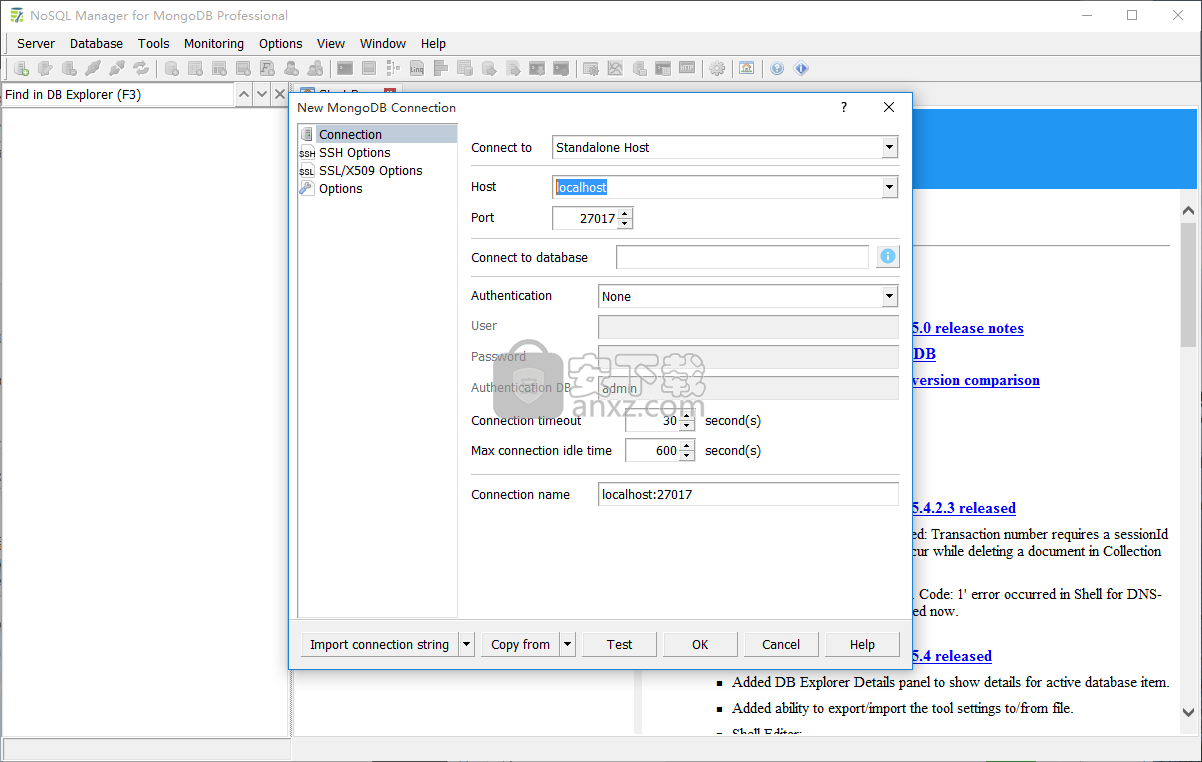
软件功能
全功能智能GUI外壳
1、您可以在我们的工具中尽可能简单地使用mongodb shell的所有命令!
2、您可以编辑db.collection.find()命令的结果。
autocompletion允许在mongodb和shell命令中自动完成集合名称和方法。在Shell中键入文本时,命令中光标的上下文将指示用户是否需要集合完成或方法完成集合完成提供当前数据库中可用集合的列表。
3、可以使用树、表或json模式查看命令结果。
外壳工具窗口
1、易于使用的文档查看器
2、简单的文档导航、视图和编辑,限制最大化性能,所有MGODB数据类型的GUI编辑器。
3、能够过滤和订购文档。
4、树、表或JSON文档表示。
文档查看器
1、所有MongoDB对象的简单查看和管理
2、创建和删除数据库,管理集合及其索引,管理用户、角色和函数,使用gridfs存储和检索文件。
3、复制数据库、复制集合和索引。
集合编辑器
1、性能监视工具
2、监控是mongodb数据库管理的重要组成部分。性能监视器允许您观察数据库的状态,在问题升级为故障之前进行诊断。
软件特色
1、完全支持从2.2到3.6的MongoDB和MongoDB Enterprise版本。
2、支持Azure Cosmos DB上的MongoDB,通过MongoDB Enterprise认证。支持Kerberos,LDAP和MONGODB-X509身份验证。
3、具有代码自动完成,语法突出显示和提示的全功能MongoDB GUI Shell。
4、支持副本集,独立主机和分片群集连接。
5、MongoDB连接的SSH隧道。
6、从MySQL和SQL Server数据库导入表。
7、在MongoDB数据库和服务器之间复制集合。
8、将文档导出为CSV,XML,JSON和XLSX文件格式。
9、从JSON和CSV文件导入文档。
10、LINQ查询工具。
安装步骤
1、需要的用户可以点击本网站提供的下载路径下载得到对应的程序安装包
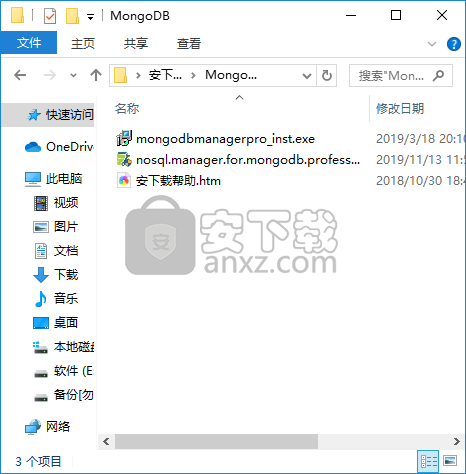
2、通过解压功能将压缩包打开,找到主程序,双击主程序即可进行安装,点击下一步按钮
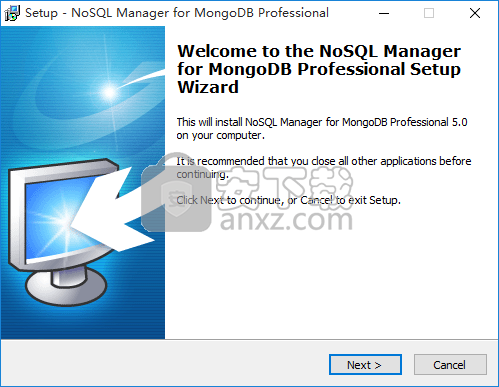
3、需要完全同意上述协议的所有条款,才能继续安装应用程序,如果没有异议,请点击同意按钮
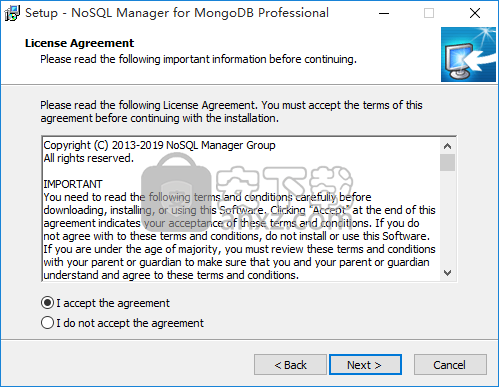
4、用户可以根据自己的需要点击浏览按钮将应用程序的安装路径进行更改
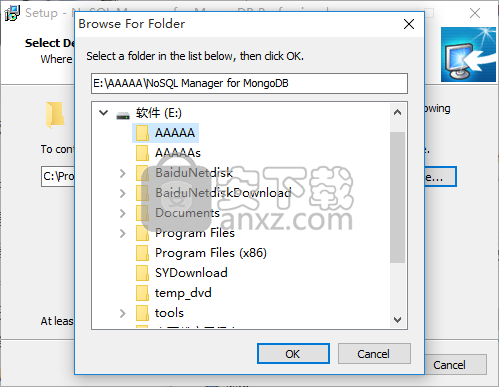
5、快捷键选择可以根据自己的需要进行选择,也可以选择不创建
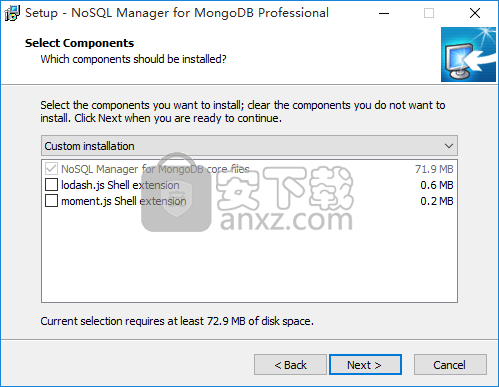
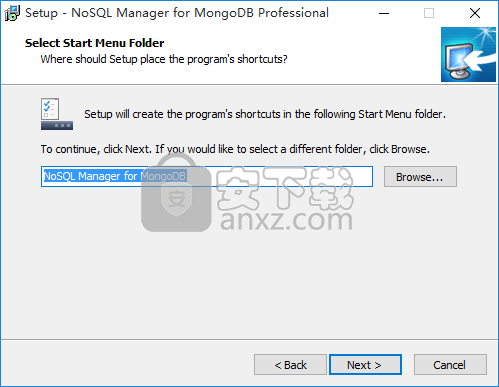
6、现在准备安装主程序,点击安装按钮开始安装或点击上一步按钮重新输入安装信息
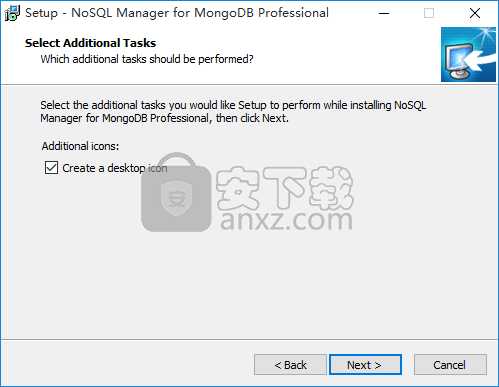
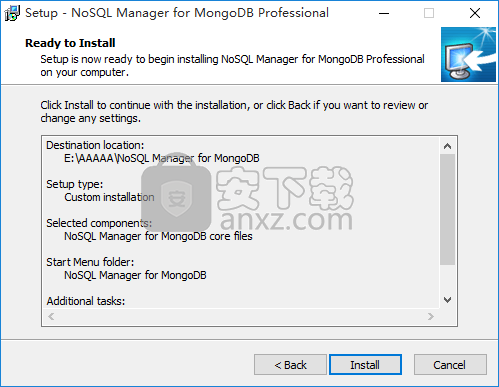
7、等待应用程序安装进度条加载完成即可,需要等待一小会儿
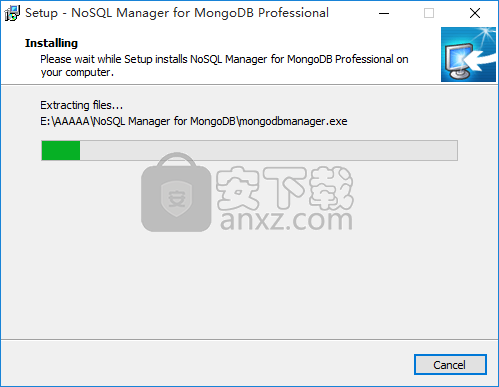
8、根据提示点击安装,弹出程序安装完成界面,点击完成按钮即可,不要运行程序
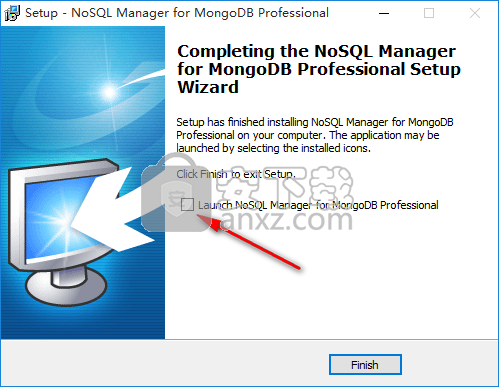
方法
1、程序安装完成后,打开应用程序安装包,找到补丁,将其复制到粘贴板
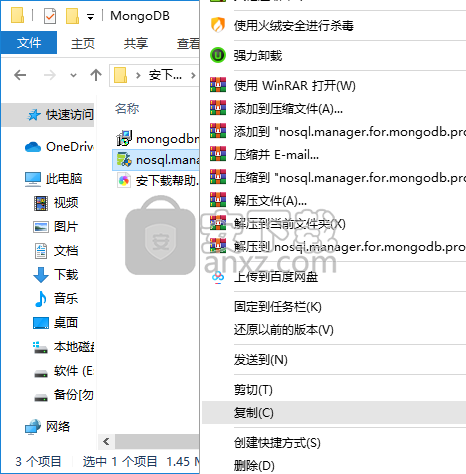
2、打开应用程序文件路径,将复制的程序粘贴到对应的程序安装目录文件中
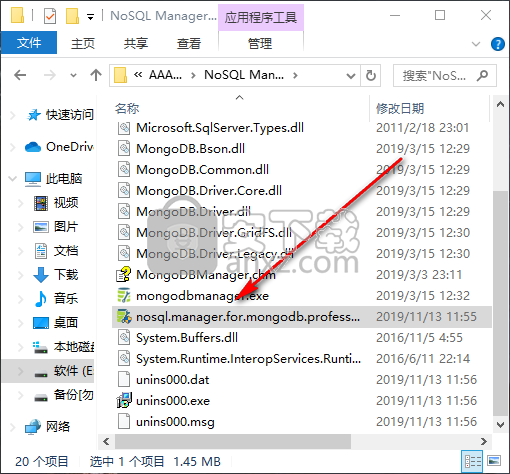
3、然后双击补丁进行运行,弹出对应的程序界面,点击图中标注的位置,第三个按钮
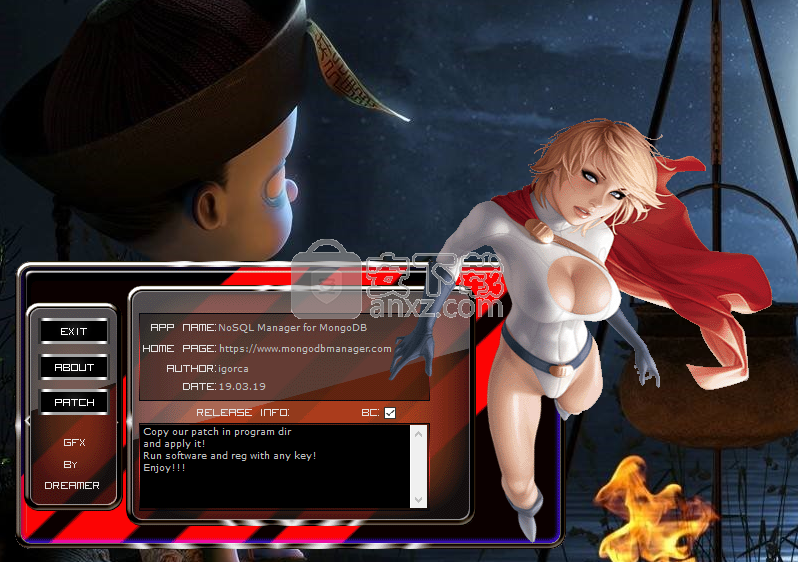
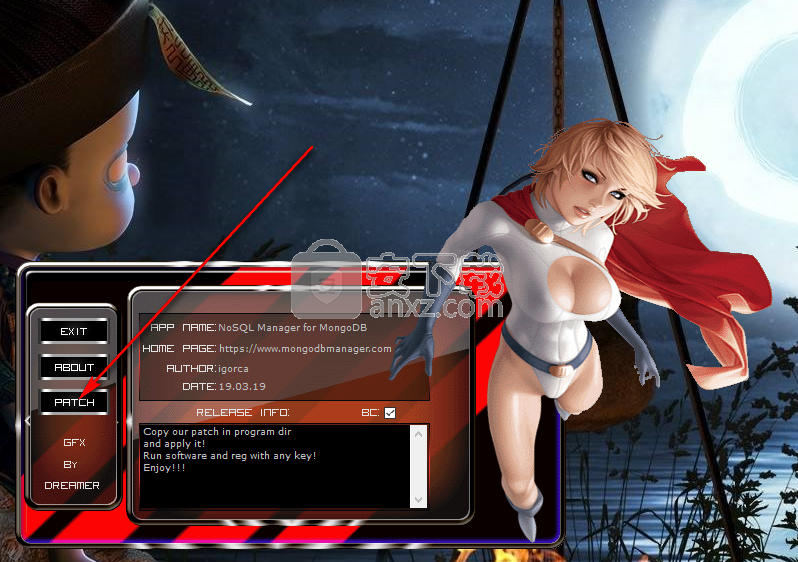
4、退出补丁,双击应用程序,弹出一个程序注册界面点击图中标注的按钮
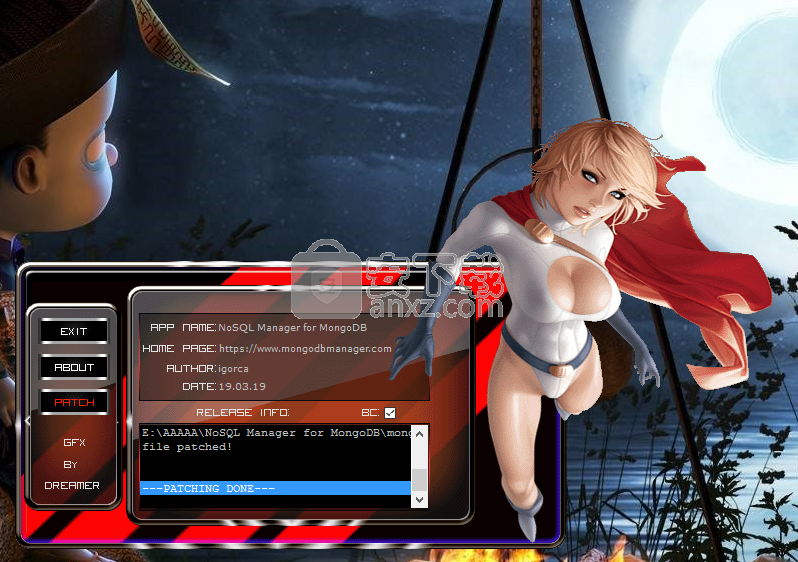
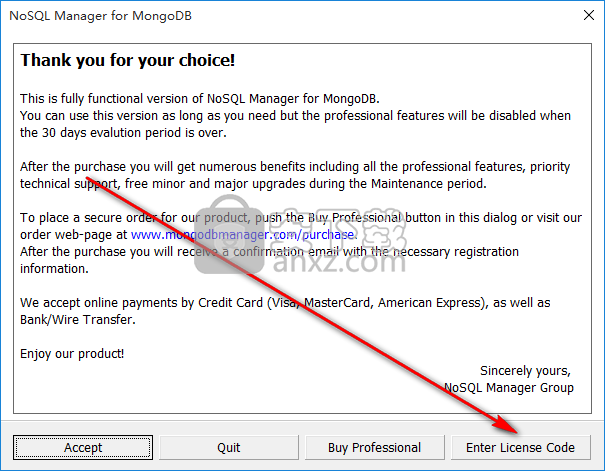
5、弹出新的注册界面,输入一个名称,例如:anxz,然后点击注册按钮
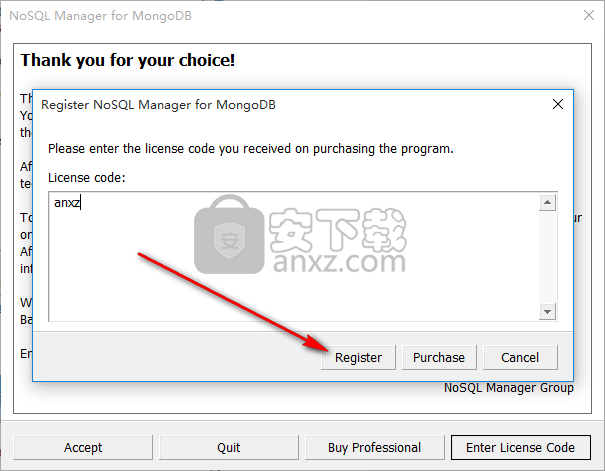
6、此时会弹出一个应用程序注册成功界面,点击OK按钮后就可以得到的应用程序
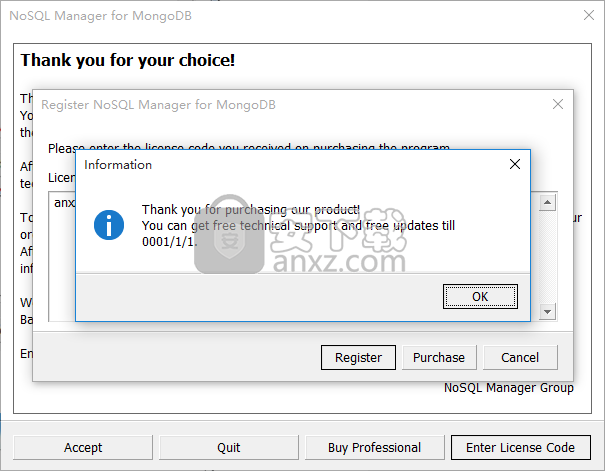
7、此时程序会加载进入用户界面,您可以开始您的工作了
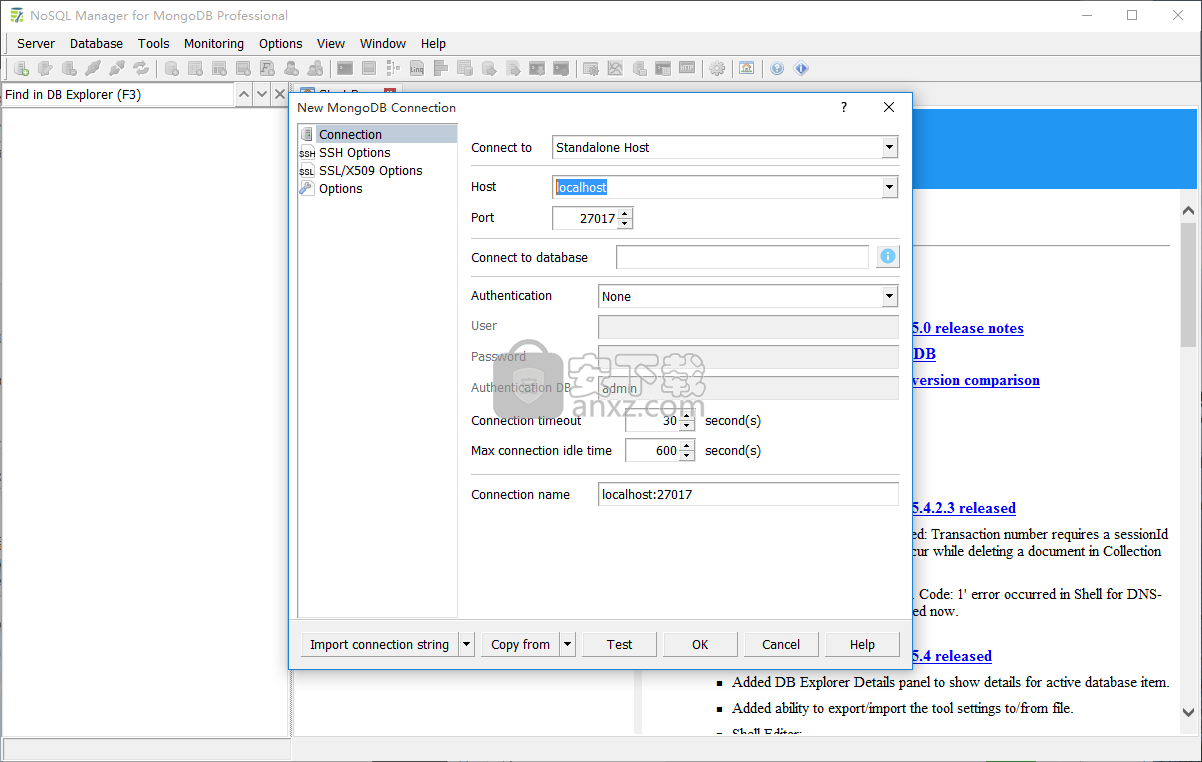
官方教程
要开始使用该程序,您需要创建与服务器的连接。然后,您可以使用DB Explorer面板管理对象。
要使用数据,请使用集合的“数据”选项卡。 它允许运行查询,编辑文档,导出和导入数据。
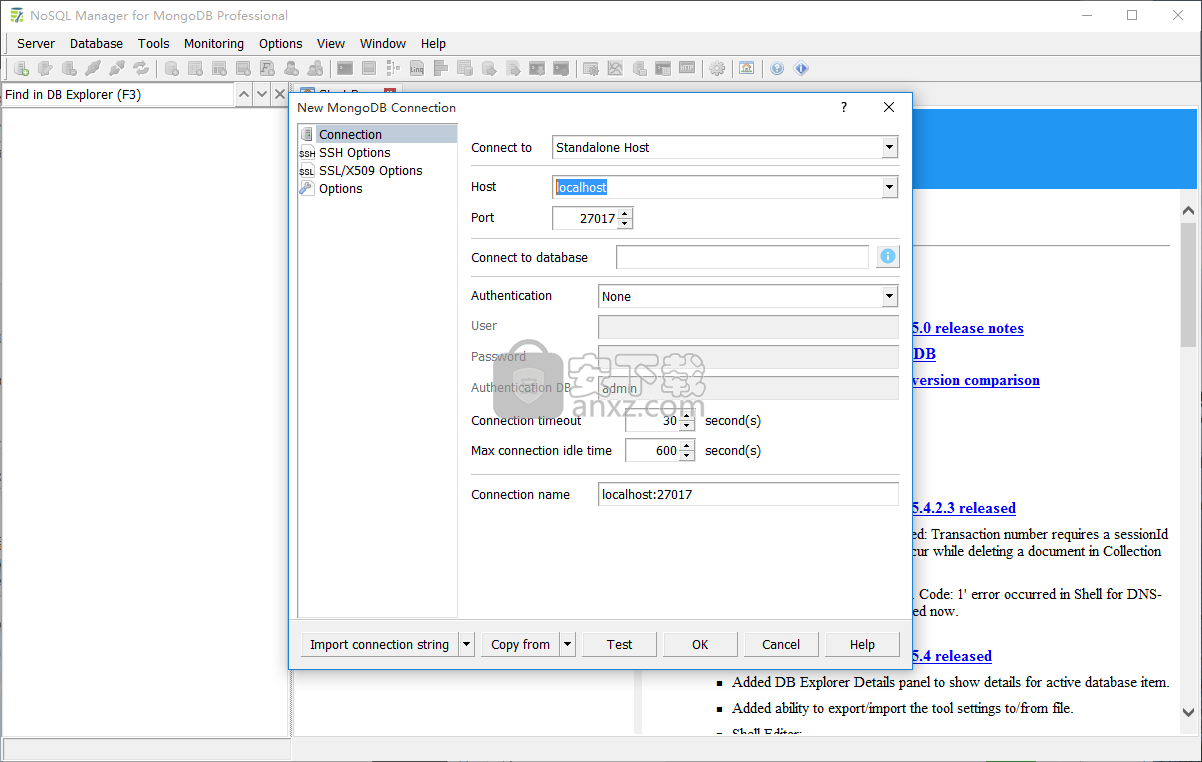
可从主菜单访问这些工具:Shell,文件管理器,从外部数据库导入数据,您可以在“选项”菜单中调整程序设置。
要开始使用数据库,您需要创建与服务器的连接并设置连接设置。 服务器的所有数据库的列表显示在DB Explorer树中。
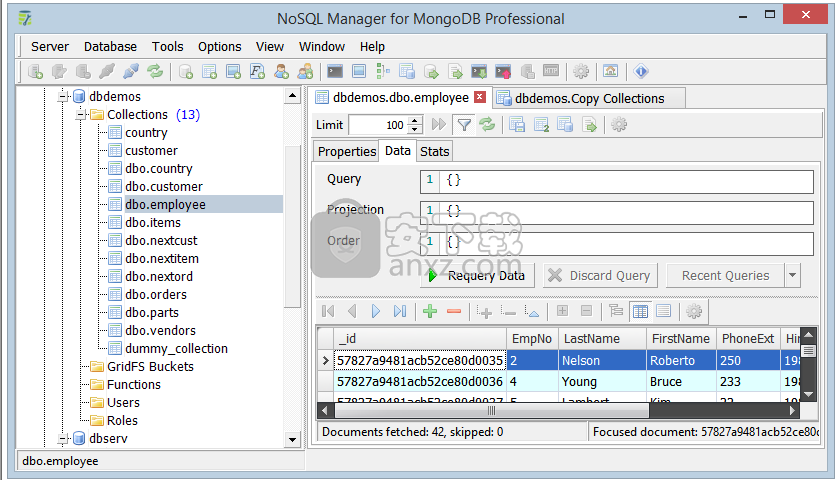
指定所选服务器的连接选项。
连接到,选择要连接的服务器类型:“独立主机”,“副本集”或“分片群集”,并指定连接参数。
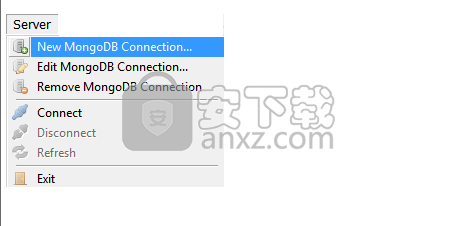
连接属性-连接
主办,输入服务器的主机名或IP地址。
接口,指定MongoDB服务器的端口值。
认证方式,从列表中选择身份验证机制。如果选择了X509类型,请注意在“ SSL / X509选项”选项卡上指定用户名。
用户,提供用户名。
密码,提供用户密码。
认证数据库,指定用户的身份验证数据库。
连接超时,设置连接超时(以秒为单位)。
测试连接,使用此按钮检查连接是否已正确设置。
连接名称,编辑要在DB Explorer中显示的连接的名称。
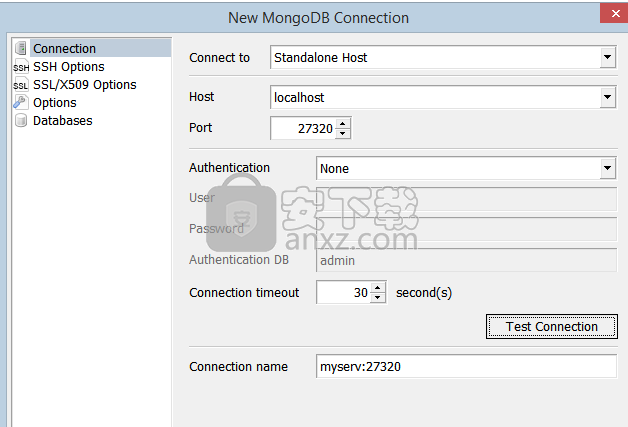
对于副本集连接类型,请设置副本选项。连接属性-连接-副本集选项
副本集成员,添加副本集成员
副本集名称,指定副本集名称。
阅读偏好模式,从列表中为副本集选择读取首选项模式。
使用“连接字符串”按钮导入并应用该字符串以连接到服务器,或者将连接字符串复制到剪贴板。
设置设置以通过SSH隧道连接到服务器。
连接属性-SSH
按钮-复选框使用SSH隧道
启用此选项可使用安全外壳(SSH)隧道连接到服务器。
SSH主机
指定SSH主机的名称。请注意,在这种情况下,必须相对于SSH服务器设置“连接”选项卡上的主机名。例如,如果MongoDB和SSH服务器都位于同一台计算机上,则应将localhost指定为主机名,而不是服务器的外部主机名或IP地址。
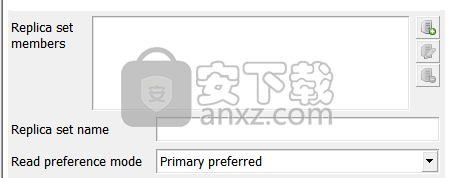
SSH端口,指定运行SSH服务器的SSH端口值。
用户,指定SSH用户名。密码,指定SSH用户密码。
按钮-复选框使用私钥进行身份验证,启用此选项可将私钥文件用于SSH身份验证。
私钥,指定本地计算机上私钥文件的位置(安全框)。密码短语,输入私钥的密码。
使用“测试SSH服务器连接”按钮检查与SSH服务器的连接。设置设置以使用SSL协议连接到服务器。
连接属性-SSL,按钮-复选框使用SSL协议,启用此选项可使用SSL加密连接到Mongodb实例。
PEM密钥文件,选择包含SSL公钥证书和私钥的.pem文件。请注意指定文件的完整路径。
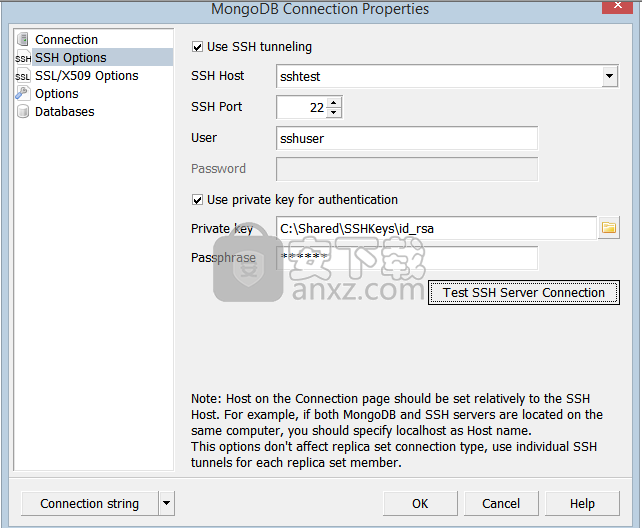
PEM密钥文件密码,指定PEM文件的密码。
CA文件,指定CA文件的完整路径和名称,其中包含来自证书颁发机构的根证书链。
按钮-复选框允许无效证书,使用此选项可以为没有有效证书的客户端启用验证。请注意,未经验证的连接仍使用SSL加密。
X509用户,指定与客户端证书对应的用户名。请注意,必须在“连接”选项卡上将“ X509”选择为“身份验证”。
使用从PEM文件获取X509用户按钮检索PEM文件中的用户名。
设置连接的常规选项。连接属性-选项
按钮-启动时复选框自动连接,启用此选项可自动连接到当前连接。
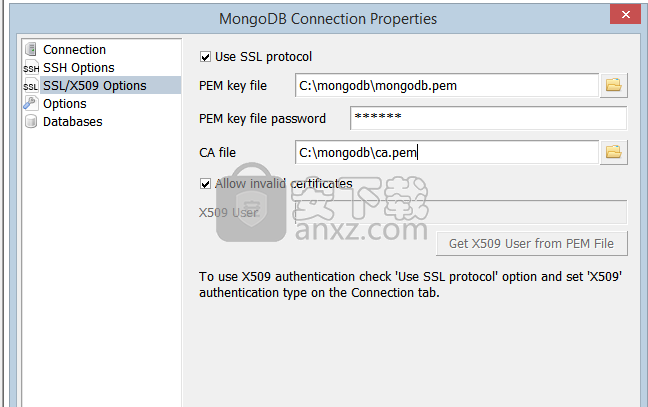
按钮-复选框记住密码,使用此选项可自动连接到连接,而无需输入密码。
连接颜色,选择连接节点文本的首选颜色。
副本集显示在DB Explorer树中。 您可以创建或编辑副本集成员。

副本-添加新成员,主办,输入副本集成员的主机名或IP地址。
指定副本集成员的端口值。优先,设置优先级值,以确定该成员在选举中的优先级。
按钮-复选框仲裁器,如果副本集的成员是仲裁者,请选中此选项。 仲裁人没有数据集的副本,也不能成为主要仲裁人,它始终只有一票选举权。
以下对话框允许您创建一个新集合并指定所需的选项。
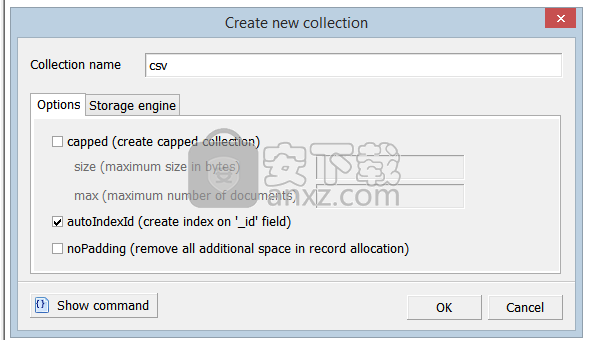
创建新收藏集-选项,馆藏名称,指定要创建的集合的名称。
选件,使用这些设置可以配置用于创建上限集合或在新集合中预分配空间的选项。
按钮-复选框上限(创建上限集合),使用此选项可以创建一个上限集合。所有文档的存储顺序与创建时相同。您需要为此集合类型设置固定大小。
大小(最大大小(以字节为单位))指定上限集合的最大大小(以字节为单位)。一旦上限集合达到最大大小,MongoDB就会删除较旧的文档以为新文档腾出空间。上限集合是必填字段,其他集合则忽略该字段。
最大(最大文件数),设置上限集合中允许的最大文档数。大小限制优先于此限制。如果有上限的集合在达到最大文档数之前达到大小限制,则MongoDB会删除旧文档。
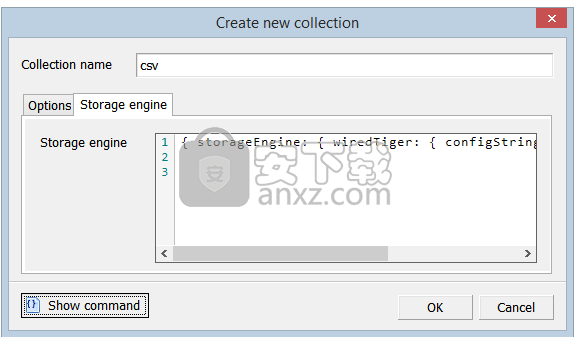
按钮-复选框autoIndexId(在“ _id”字段上创建索引)
启用在_id字段上自动创建索引的功能。按钮-复选框noPadding(删除记录分配中的所有其他空间)
使用此选项可以为集合禁用2种大小分配的幂。将noPadding标志设置为true时,分配策略将不包括额外空间来容纳文档增长,因此,文档增长将导致新的分配。此选项仅适用于MMAPv1存储引擎。
储存引擎,此设置仅适用于WiredTiger存储引擎。创建新集合-存储引擎
储存引擎,使用此字段可以指定特定于集合的存储引擎配置选项。它仅适用于WiredTiger存储引擎。
显示命令,您可以查看用于创建集合的命令文本。
人气软件
-

PL/SQL Developer(PL/SQL数据库管理软件) 130.1 MB
/简体中文 -

Oracle SQL Developer(oracle数据库开发工具) 382 MB
/简体中文 -

PowerDesigner16.6 32/64位 2939 MB
/简体中文 -

Navicat for MySQL 15中文 72.1 MB
/简体中文 -

Navicat Data Modeler 3中文 101 MB
/简体中文 -

db文件查看器(SQLiteSpy) 1.67 MB
/英文 -

Navicat Premium V9.0.10 简体中文绿色版 13.00 MB
/简体中文 -

Navicat 15 for MongoDB中文 78.1 MB
/简体中文 -

sql prompt 9 12.67 MB
/简体中文 -

dbvisualizer pro 64位 96.86 MB
/简体中文


 toad for oracle 绿化版 v12.8.0.49 中文
toad for oracle 绿化版 v12.8.0.49 中文  Aqua Data Studio(数据库开发工具) v16.03
Aqua Data Studio(数据库开发工具) v16.03  dbforge studio 2020 for oracle v4.1.94 Enterprise企业
dbforge studio 2020 for oracle v4.1.94 Enterprise企业  navicat 12 for mongodb 64位/32位中文 v12.1.7 附带安装教程
navicat 12 for mongodb 64位/32位中文 v12.1.7 附带安装教程  SysTools SQL Log Analyzer(sql日志分析工具) v7.0 (附破解教程)
SysTools SQL Log Analyzer(sql日志分析工具) v7.0 (附破解教程)  FileMaker pro 18 Advanced v18.0.1.122 注册激活版
FileMaker pro 18 Advanced v18.0.1.122 注册激活版  E-Code Explorer(易语言反编译工具) v0.86 绿色免费版
E-Code Explorer(易语言反编译工具) v0.86 绿色免费版 




















